reklama
Vím, že jich je spousta e-mailové klienty zdarma pro stolní počítače 5 nejlepších bezplatných e-mailových klientů pro váš stolní počítačChcete nejlepšího e-mailového klienta zdarma? Sestavili jsme nejlepší e-mailový software pro Windows, Mac a Linux, který vás nebude stát desetník. Přečtěte si více to je víc než dost dobré, ale i po všech těch letech jsem stále raději používal Postbox. Je to moderní, rychlý a plný pokročilých funkcí (jak je uvedeno v naší recenzi poštovní schránky Poštovní schránka 3: E-mailový klient nejvyšší kvality pro Windows a Mac [prozradí]V minulosti jsme udělali prozradí Postbox 3, ale jdeme na další, protože je to tak dobré. Postbox 3 je k dispozici za 9,95 $ pro Windows XP, Vista, 7 a Mac OS ... Přečtěte si více ).
Poštovní schránka obsahuje funkci nazvanou Filtrování nevyžádané pošty, která se postupem času učí rozlišovat mezi nevyžádanou poštou a nevyžádanou poštou. Můžete však zjistit, že některé e-mailové adresy jsou označeny jako spam, i když nejsou. Tehdy se hodí whitelist.
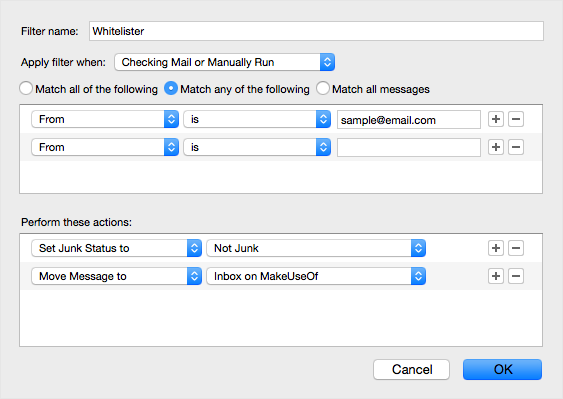
Chcete-li nastavit vlastní seznam povolených, postupujte takto:
- Jít do Nástroje> Filtry zpráv.
- V části Filtry pro vyberte svůj e-mailový účet.
- Klikněte na Nový.
- Zadejte filtr název, například „Whitelisted Accounts“.
- Změňte jej na „Shoda s některým z následujících“.
- Přidat Z filtr s je zadejte a zadejte e-mailovou adresu, kterou chcete přidat na bílou listinu.
- Přidat Nastavte stav nevyžádané pošty na akce pro Ne Junk.
- Přidat Přesunout zprávu do akce pro vaši doručenou poštu.
- Klikněte na OK zachránit.
Nyní budou všechny e-maily z těchto adres automaticky nastaveny na Not Junk a objeví se ve vaší doručené poště. Chcete-li rozšířit seznam povolených položek, stačí do filtru přidat další e-mailové adresy.
Znáte lepší způsob, jak povolit e-mailové adresy v poštovní schránce? Dejte nám vědět v komentářích!
Joel Lee má B.S. v oblasti informatiky a více než šest let praxe v psaní. Je šéfredaktorem MakeUseOf.


